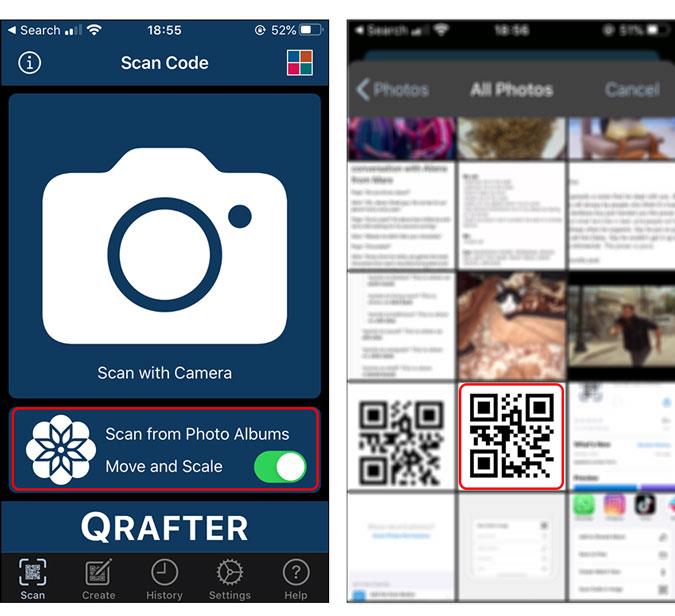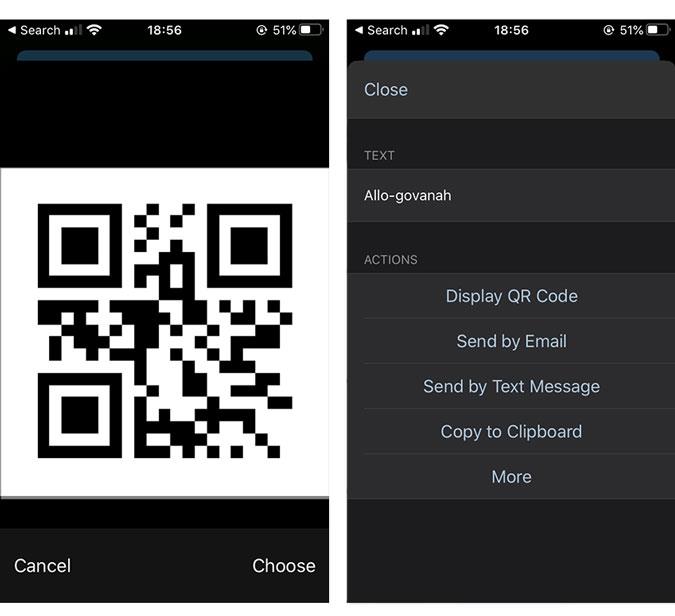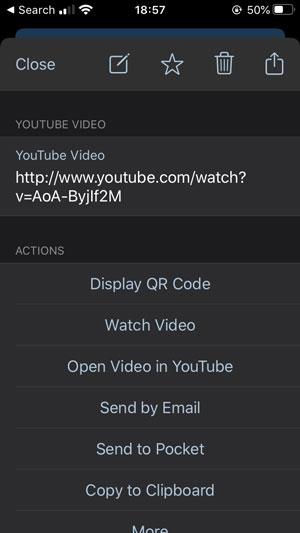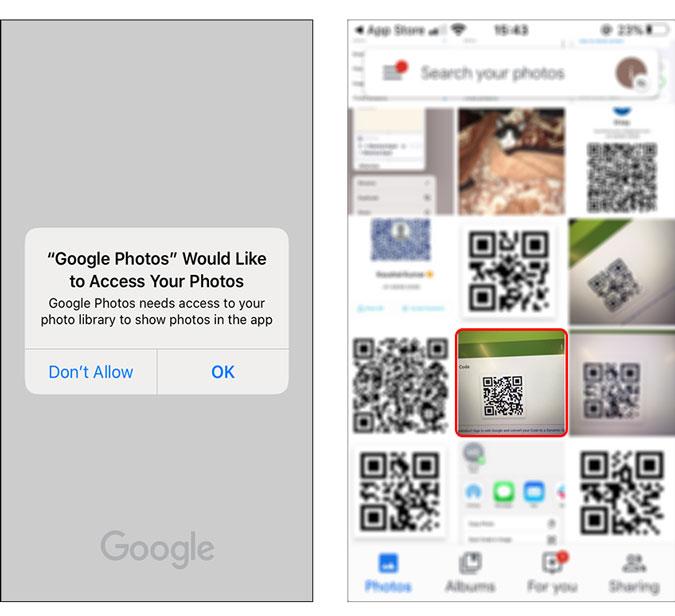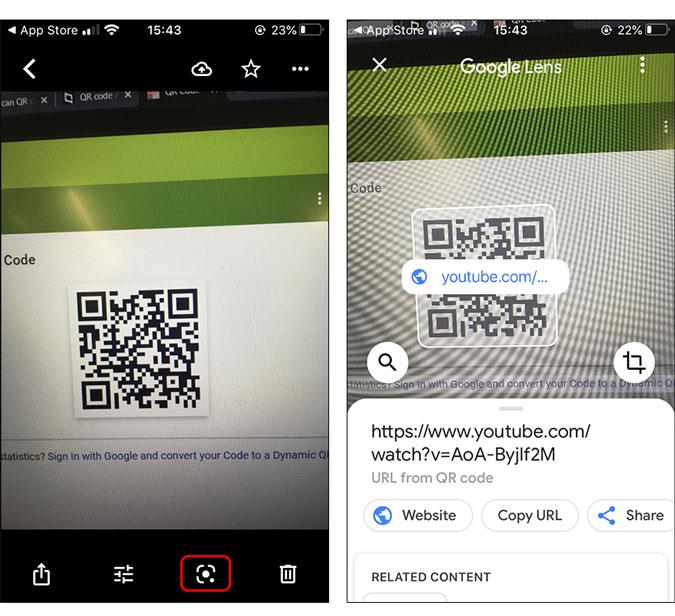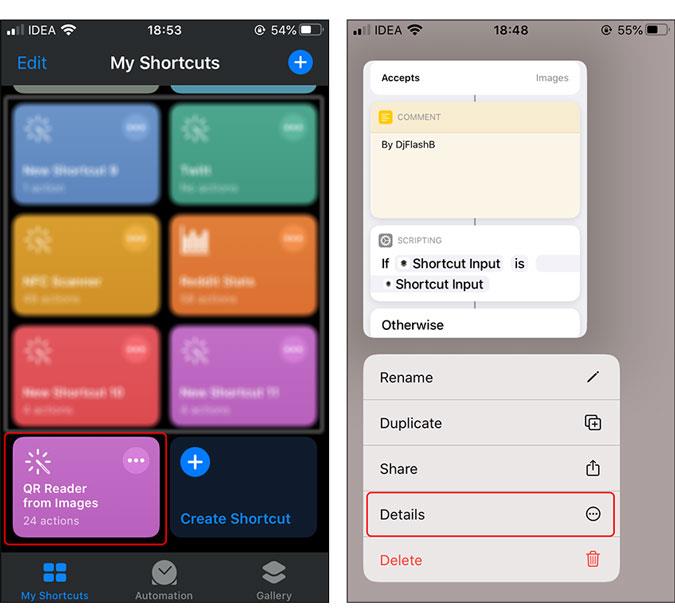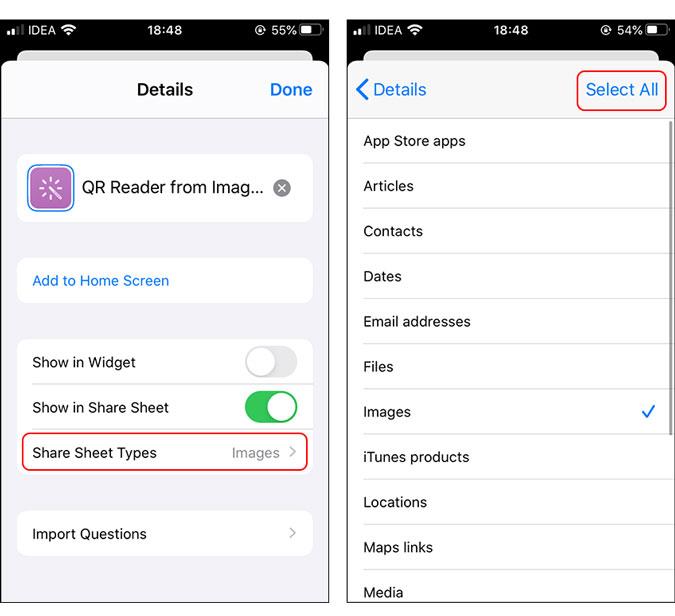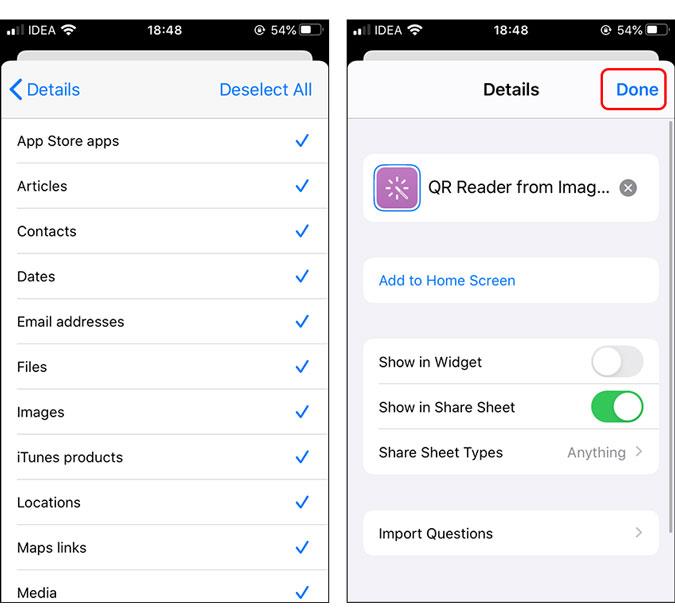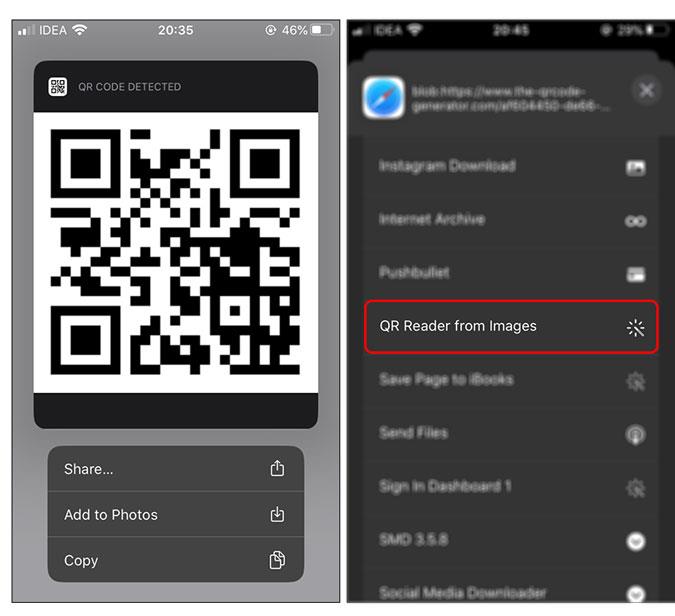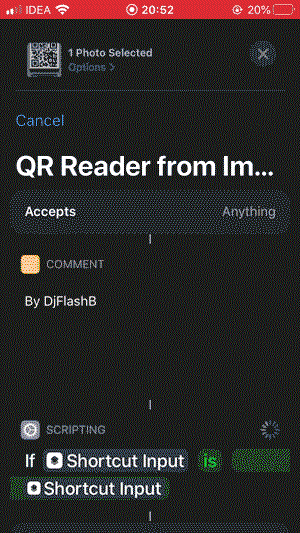Skanowanie kodu QR jest łatwe; wyciągasz telefon, kierujesz aparat na kod i voila, właśnie odzyskałeś informacje. Ale co, jeśli musisz zeskanować kod QR zapisany na iPhonie? Cóż, wyciągnięcie kolejnego telefonu do zeskanowania to jedna droga, ale mam lepszy sposób. Zobaczmy, jak zeskanować kod QR z obrazu na iPhonie.
Jak zeskanować kod QR z obrazu?
1. Aplikacja innej firmy
iPhone ma wbudowany skaner kodów QR wypiekany w aplikacji Aparat. Nie ma jednak możliwości odczytania tego kodu QR ze zdjęć. Qrafer to prosta aplikacja, która może również zeskanować kod QR ze zdjęcia. Zacznij od zainstalowania aplikacji na swoim iPhonie. Następnie otwórz aplikację po zakończeniu instalacji i dotknij „ Skanuj z albumów zdjęć” . Aplikacja umożliwia również przesuwanie i skalowanie obrazu, co zapewniłoby szybszy czas reakcji z aplikacji, ponieważ nie będzie musiała skanować całego obrazu w poszukiwaniu kodu.
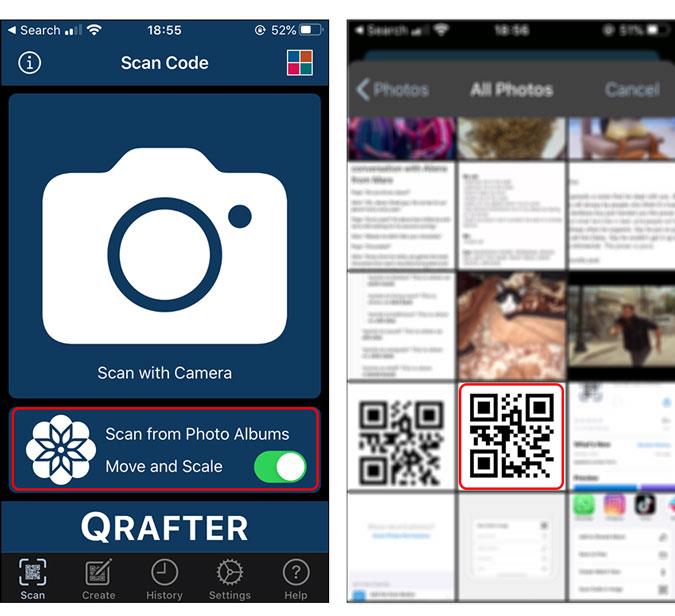
Przeczytaj także: 4 aplikacje kodów QR do udostępniania hasła WiFi z jednego telefonu do drugiego
Dotknij obrazu zawierającego kod QR, który wypluwa informacje ukryte w kodzie QR. Następnie możesz skopiować informacje do schowka, wysłać je SMS-em lub e-mailem itp.
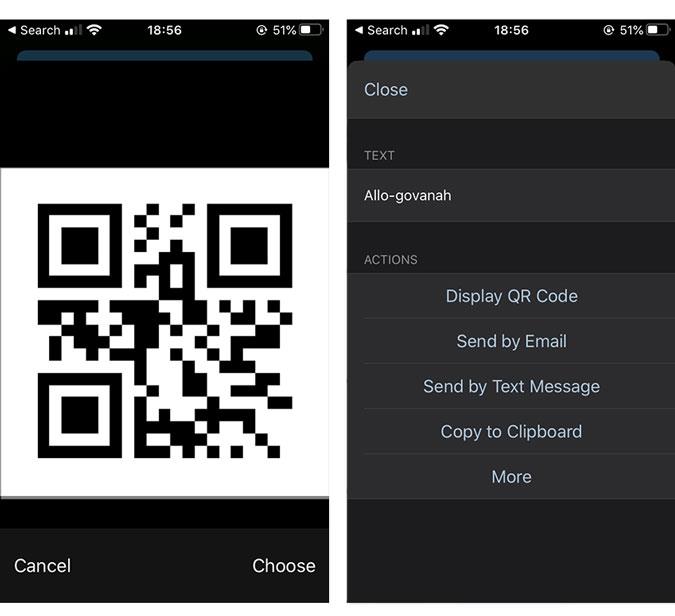
Aplikacja jest na tyle inteligentna, że daje dodatkowe opcje, jeśli kod QR zawiera więcej informacji niż zwykły tekst. Na przykład, jeśli zeskanujesz kod QR z adresem URL youtube , da ci to możliwość otwarcia adresu URL, obejrzenia wideo w aplikacji, wysłania go e-mailem itp.
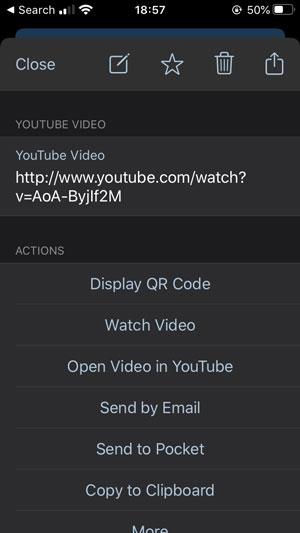
Chociaż aplikacja jest łatwa w użyciu, wyświetla reklamę za każdym razem, gdy chcesz zeskanować kod QR z obrazu. Ponadto musisz ręcznie otworzyć zdjęcie w aplikacji, aby pobrać informacje. Jeśli zamierzasz częściej skanować obrazy kodów QR, kolejna metoda okaże się bardziej przydatna.
2. Zdjęcia Google
Jeśli nie lubisz jeszcze Zdjęć Google , oto solidny powód, aby mieć je na swoim iPhonie. Zdjęcia Google mają wbudowaną funkcję Google Lens, która rozpoznaje obiekty z dowolnego zdjęcia, w tym kody QR. Po prostu zainstaluj aplikację Zdjęcia Google z App Store. Otwórz aplikację i przyznaj jej dostęp do Rolki z aparatu. Gdy zobaczysz wszystkie obrazy w aplikacji, otwórz ten z kodem QR.
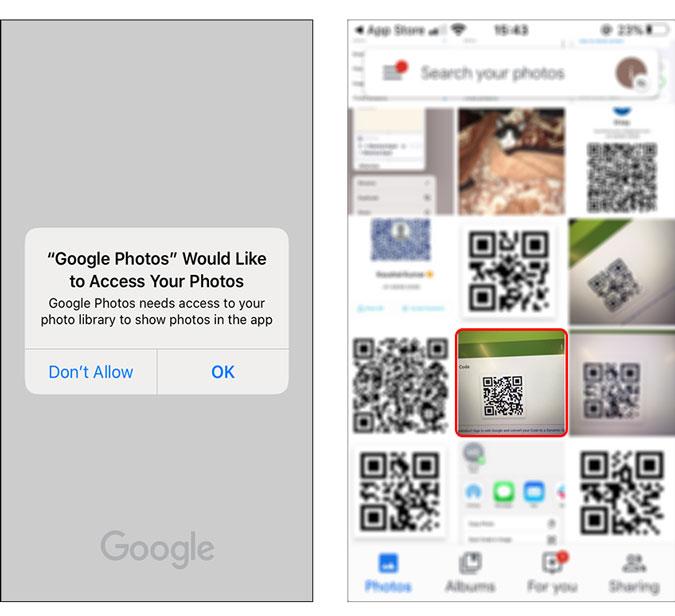
Musisz przeczytać: 10 porad i wskazówek dotyczących Zdjęć Google (2020)
Stuknij ikonę Google Lens na dole. Przetworzenie obrazu i wyświetlenie odpowiednich informacji zajmie kilka sekund.
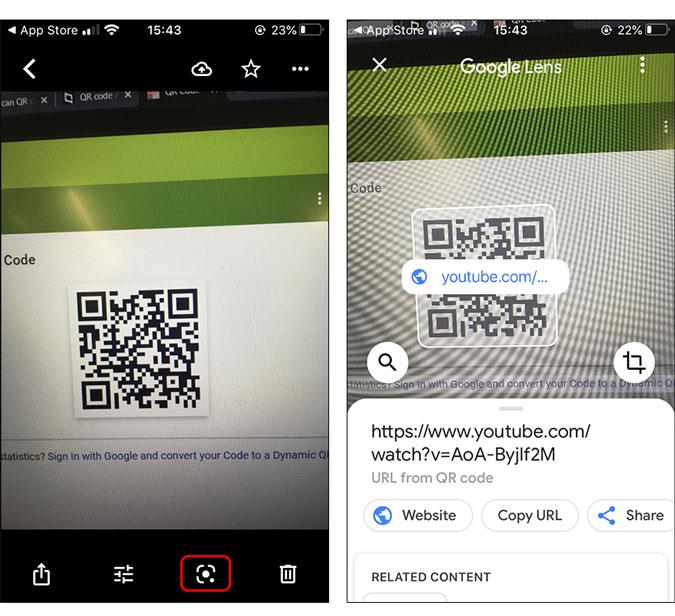
Używanie Zdjęć Google do skanowania kodów QR jest naprawdę łatwe i nie musisz się też martwić o reklamy. Jednak korzystanie z tej aplikacji ma swoje wady. Na przykład nie pozwoli Ci uzyskać dostępu do żadnych funkcji aplikacji, dopóki się nie zalogujesz, i może skanować tylko zdjęcia z Rolki z aparatu. Mogą to być kłopoty, ale nie martw się, następna metoda pozwoli zeskanować kod QR w dowolnym miejscu na iPhonie.
3. Skróty Siri
Ta metoda wykorzystuje skróty Siri i umożliwia skanowanie kodu QR z obrazów. Działa nawet w przeglądarce internetowej, co oznacza, że jeśli znajdziesz kod QR w Internecie, nadal możesz go bezpośrednio zeskanować. Zacznij od zainstalowania skrótu z tego linku.
Po zainstalowaniu skrótu otwórz aplikację Skróty, naciśnij i przytrzymaj skrót , aby otworzyć menu kontekstowe. Wybierz „Szczegóły” .
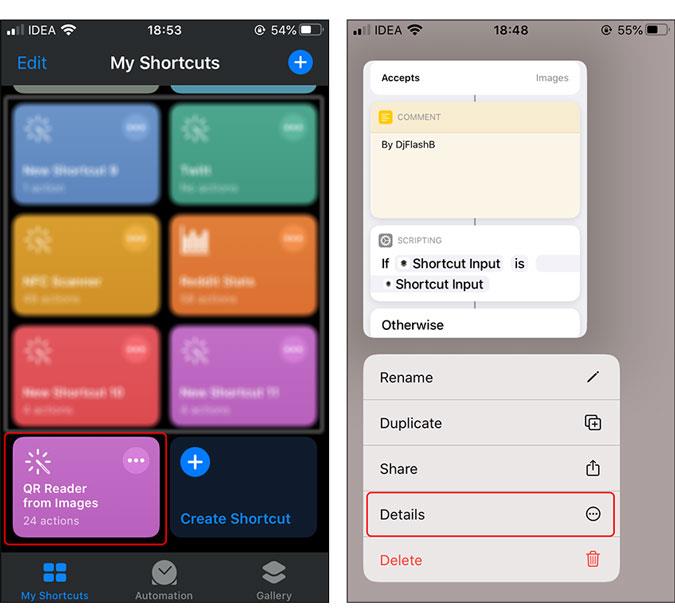
W tej chwili ten skrót pojawi się tylko w arkuszu udostępniania obrazów. Rozszerzymy go do wszystkiego, aby wyświetlał się w aplikacjach takich jak Safari, Pliki itp. Wybierz „Udostępnij typy arkuszy” i dotknij „Zaznacz wszystko” .
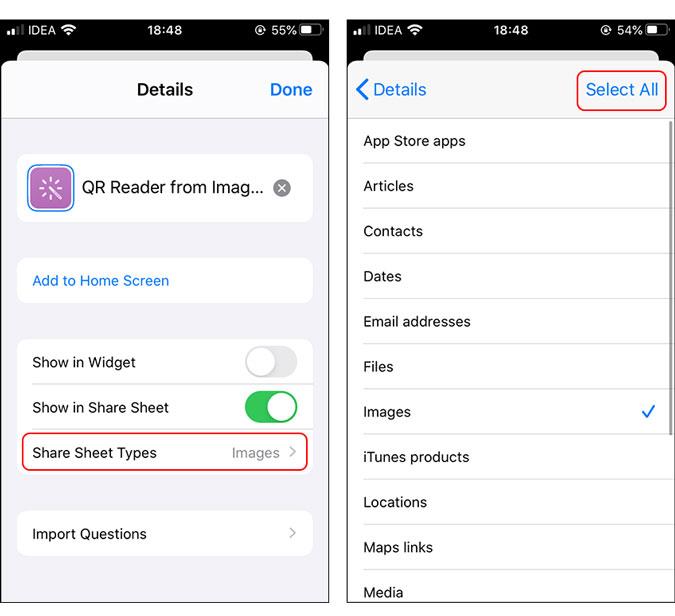
Wróć i dotknij "Gotowe". To wszystko, co musisz zrobić, możesz teraz zeskanować obraz kodu QR z dowolnego miejsca na swoim iPhonie.
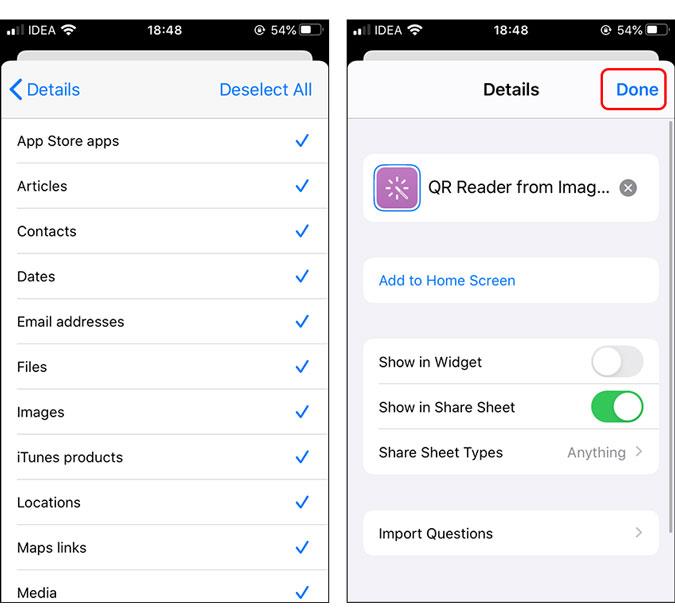
Aby zademonstrować, otworzyłem kod QR w Safari. Długie naciśnięcie obrazu powoduje wyświetlenie menu kontekstowego. Dotknięcie przycisku Udostępnij powoduje wyświetlenie arkusza udostępniania, wybierz „Czytnik QR z obrazów”, aby rozpocząć skanowanie .
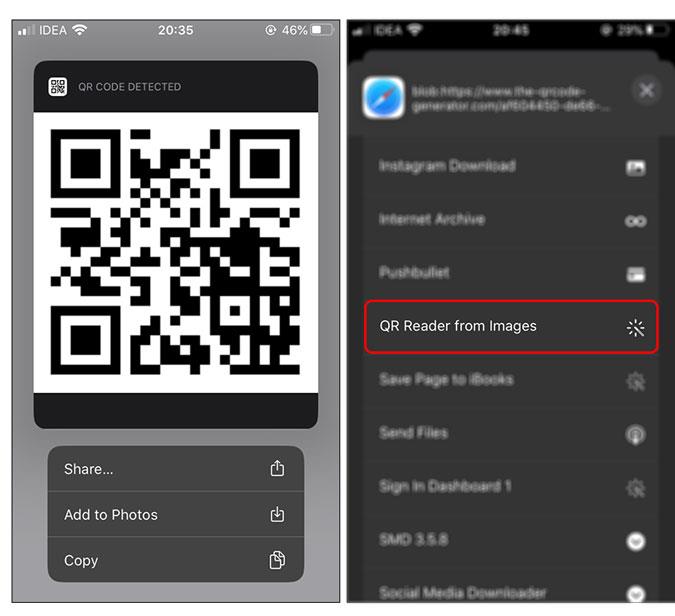
Działa nawet z innymi aplikacjami, takimi jak WhatsApp, Zdjęcia, Pliki itp. Otrzymałem kod QR od znajomego i to w nim było. Cieszyć się.
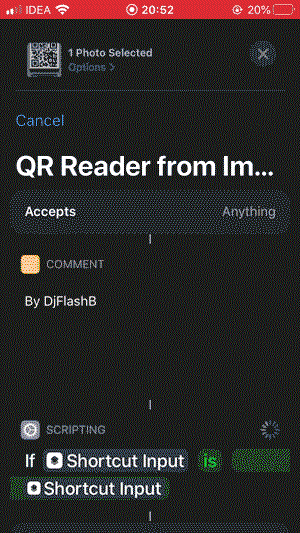
To były niektóre z szybkich metod skanowania kodu QR z obrazu. Chociaż nie mam nic przeciwko temu, aby znaleźć rozwiązania tych łagodnych problemów, iOS powinien dostosować tę funkcję, tak jak w przypadku skanowania kodu QR za pomocą aplikacji Aparat. Mimo że Safari automatycznie wykrywa kod QR, nie wyświetla żadnych informacji. No, może w przyszłości. Co myślisz? Czy używasz drugiego telefonu do zeskanowania kodu QR na swoim iPhonie jak jaskiniowiec? Daj mi znać w komentarzach poniżej.
Powiązane: 7 najlepszych generatorów kodów QR w trybie offline dla systemów Windows, Mac, Android i iOS